booting windows是什么意思(booting windows 0%怎么解决)
在日常使用计算机的过程中,用户有时会遇到booting windows或booting windows 0%的提示,这表明计算机在启动Windows操作系统时遇到了一些问题。本文将详细解释booting windows的含义,并提供解决booting windows 0%问题的方法。
首先,我们来了解一下booting windows的具体含义。简单来说,booting这个词在计算机领域指的是启动或引导的过程。启动Windows意味着计算机正在加载操作系统,准备进入用户桌面。然而,当系统出现问题,启动过程无法继续时,便可能会出现booting windows 0%的提示,表示系统在引导过程中出现了错误或卡死在某一阶段。
为什么会出现booting windows 0%的情况呢?可能的原因有很多,包括硬件故障、软件冲突、系统文件损坏或者更新失败等。我们可以从几个方面来排查和解决这个问题。
首先,建议用户尝试重启计算机。在某些情况下,简单的重启能够解决暂时性的问题。如果重启后依旧停留在booting windows 0%的界面,接下来可以考虑以下几个解决步骤:
1. 进入安全模式
安全模式是Windows提供的一种诊断模式,可以在只加载基本驱动程序的情况下启动计算机。用户可以尝试按下F8键(部分计算机为Shift + F8或其他组合键)进入高级启动选项,选择安全模式。如果能成功进入安全模式,可以在其中查找并修复导致启动问题的软件或驱动程序。
2. 使用系统修复工具
如果无法进入安全模式,用户可以借助Windows安装介质(如U盘或光盘)来修复系统。将安装介质插入启动,选择“修复计算机”选项,运行故障排除工具。这些工具可以帮助用户修复启动文件和其他系统问题。
3. 检查硬件故障
硬件问题也可能导致启动失败。例如,硬盘故障或内存条松动都会影响操作系统的加载。用户可以尝试重新插拔内存条,并使用硬盘检测工具检查硬盘状态。在必要时,也可以借助专业工具进行更深入的硬件检测。
4. 回滚最近的更新
如果问题是在Windows更新后出现的,用户可以尝试回滚到更新之前的版本。在安全模式下,用户可以访问“设置” -> “更新和安全” -> “Windows 更新”,找到更新历史记录,选择回滚最近的更新。
5. 重装系统
如果以上方法都无法解决问题,最后的办法可能就是进行系统重装。请注意,重装系统会清除计算机里的数据,建议在重装之前备份重要文件。可以通过购买正版Windows安装文件,按照系统提示进行安装,重新配置计算机。
总的来说,booting windows 0%是一个比较常见的启动问题,但只要掌握了正确的处理方法,大多数用户都能有效地解决这个问题。希望今天的分享能对遇到类似情况的用户有所帮助。
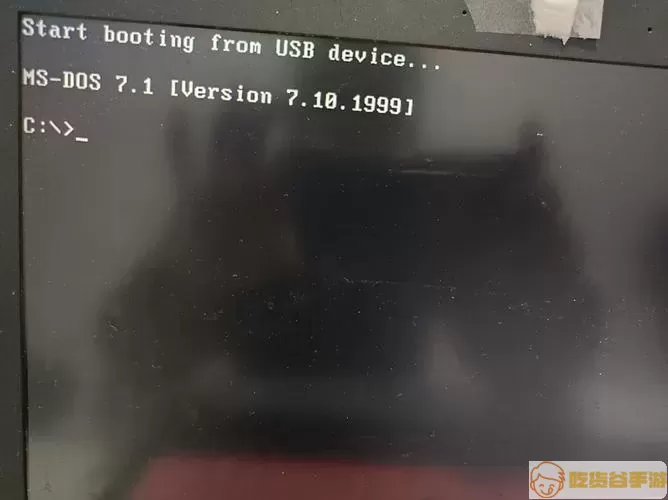
让我们在日常使用计算机时,保持对系统的定期检查和维护,以避免类似问题的再次发生。如果还是不懂解决方法,建议寻求专业人士的帮助。
